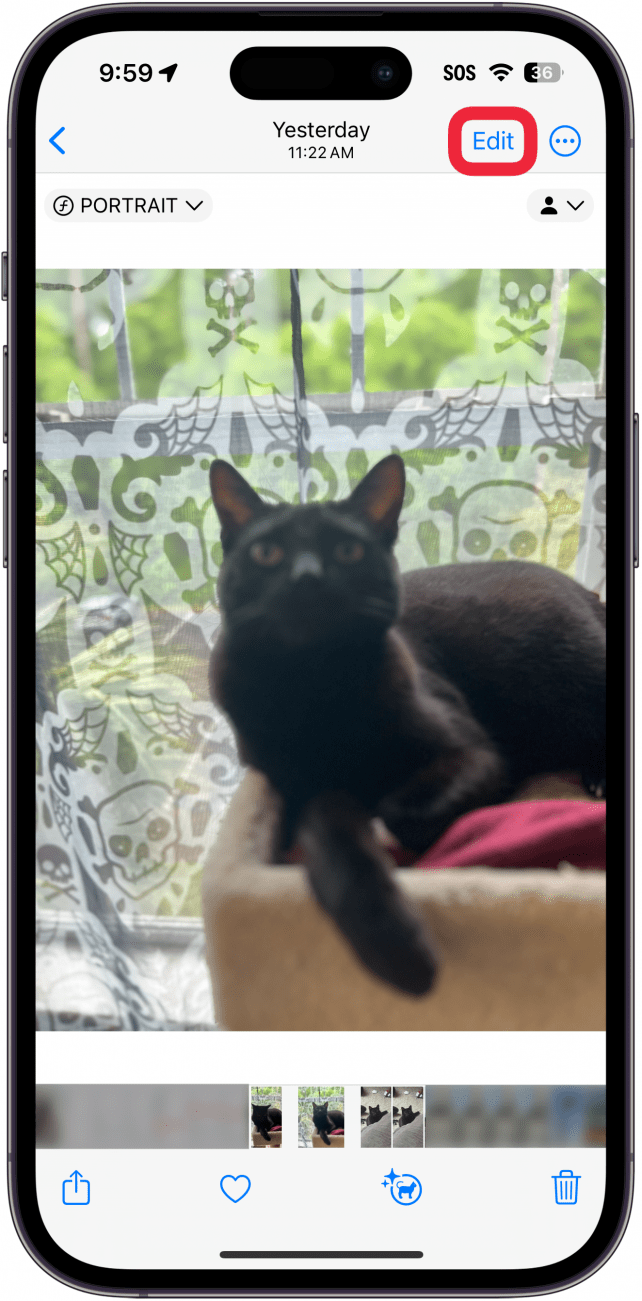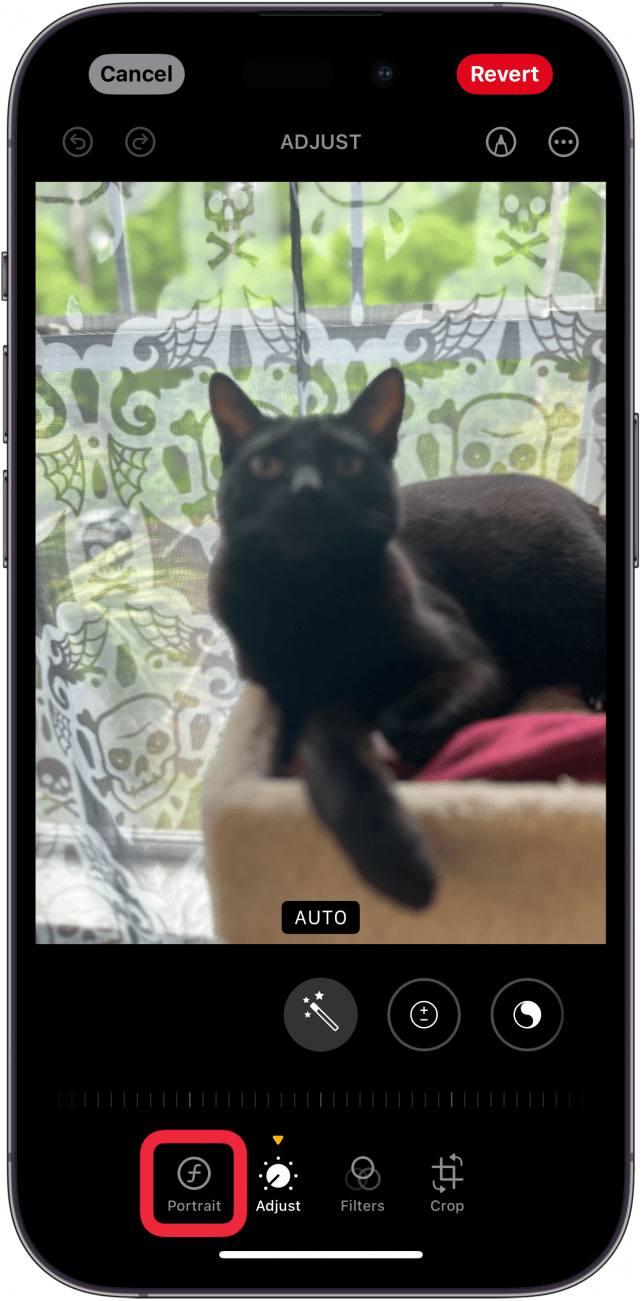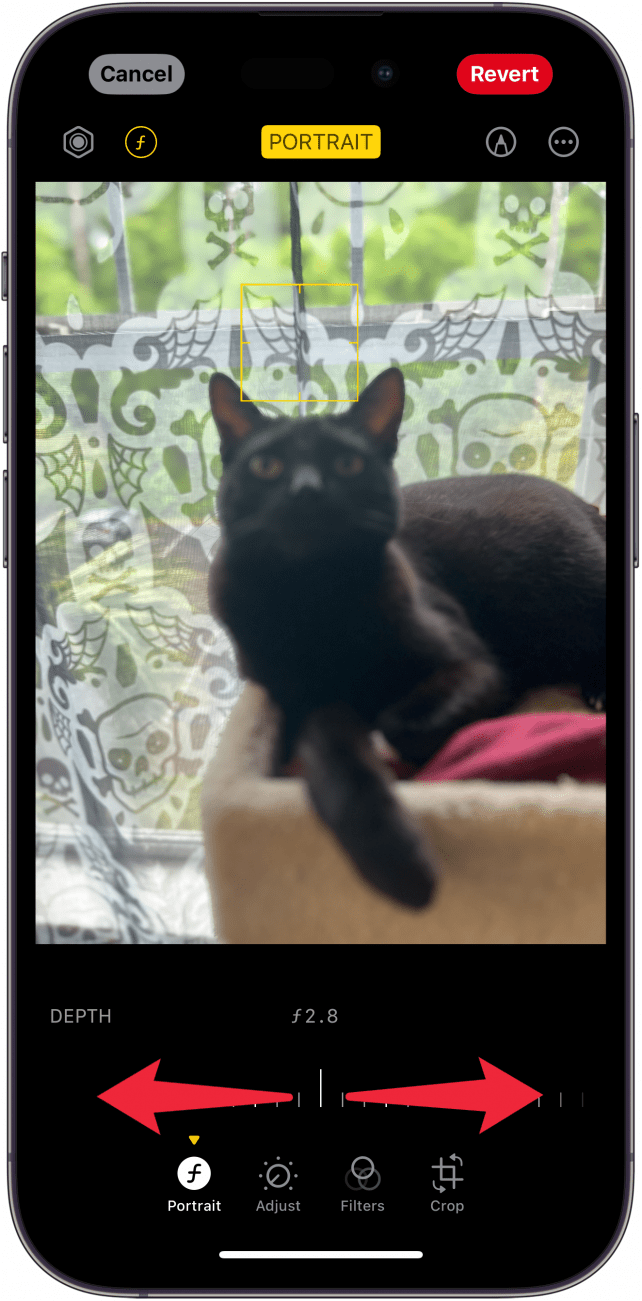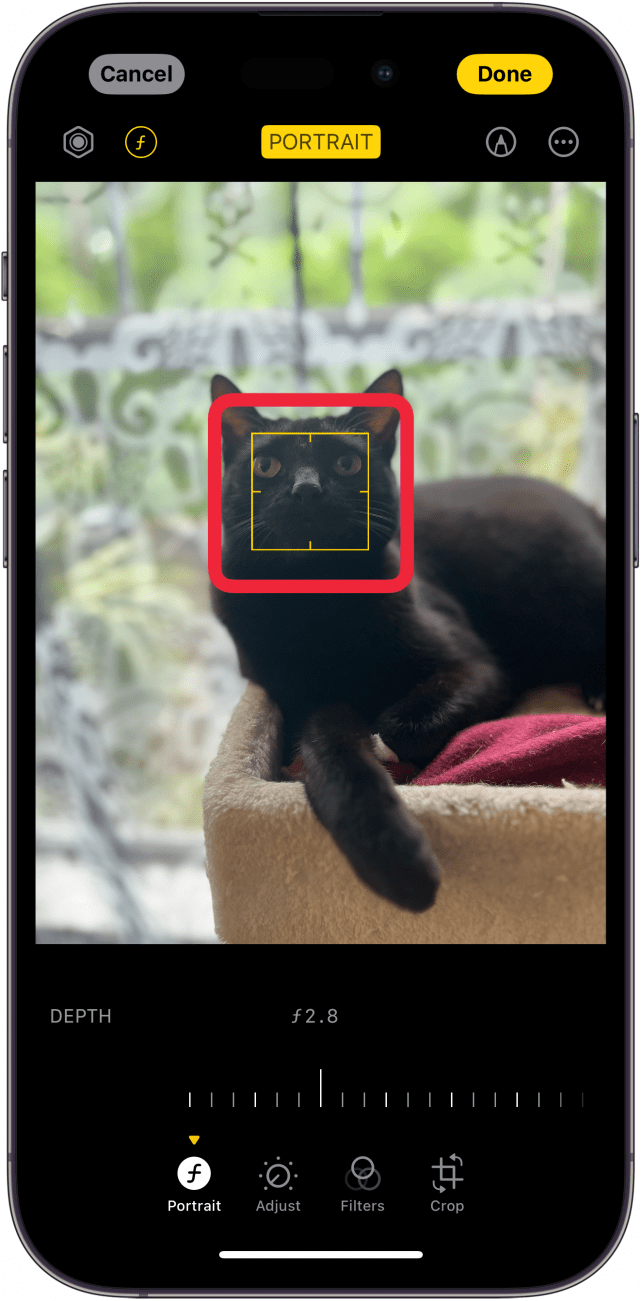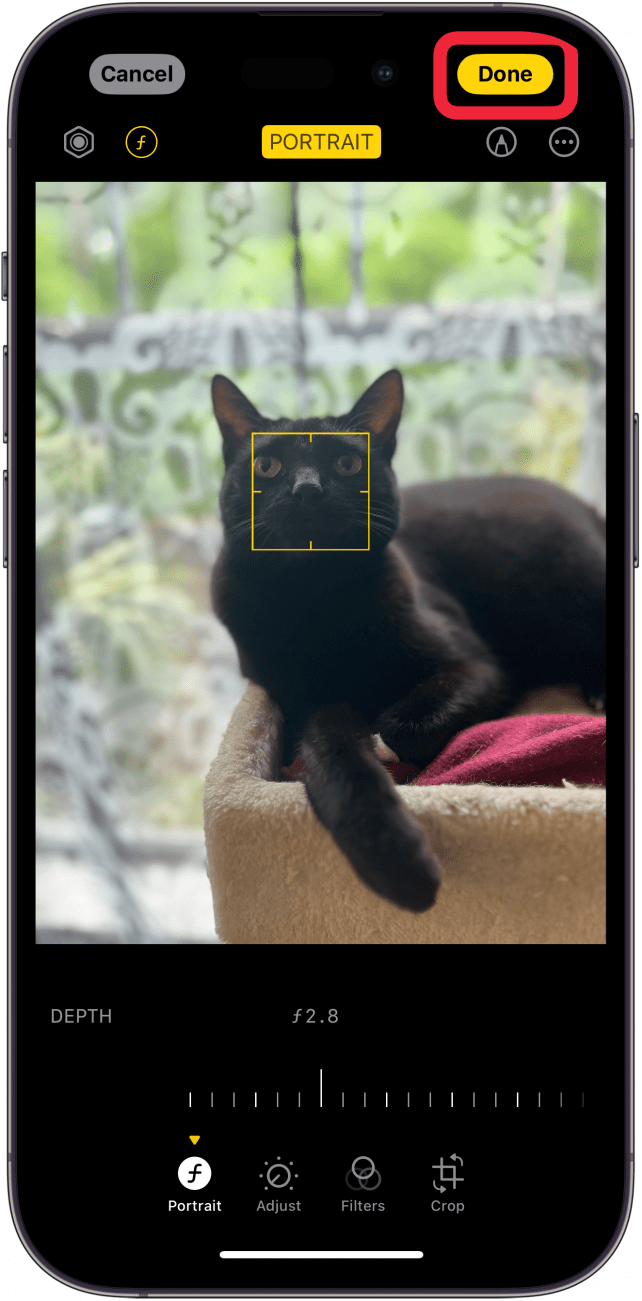Oletko koskaan ottanut iPhonella muotokuvamuotokuvaa ja halunnut vaihtaa tarkennuspistettä myöhemmin? Nyt voit, kiitos iOS:n uusimman version. Kaikissa iPhone 13 -malleissa ja uudemmissa on ominaisuus, jonka avulla voit säätää manuaalisesti lähes minkä tahansa muotokuvakuvan tarkennuksen.
Miksi rakastat tätä vinkkiä:
- Vaihda muotokuvan tarkennusta, jos se ei ole otettu aivan oikein.
- *Helppoa taustan sumentamista, jos se ei ole tarpeeksi sumea kuvaa ottaessasi *.
Näin muutat polttopistettä iPhonen muotokuvatilassa
Järjestelmävaatimukset
Tämä vinkki toimii iPhone 13:ssa ja uudemmissa iPhoneissa, joissa on iOS 17 tai uudempi. Lue, miten voit päivittää iOS:n uusimpaan versioon..
iPhonen muotokuvatila sopii erinomaisesti ammattimaisen näköisten valokuvien ottamiseen sumealla taustalla. Tämä tila ei kuitenkaan ole täydellinen, ja joskus saat kuvia, joissa kohde ei ole tarkentunut aivan oikein. Jos haluat lisää iPhonen valokuvausvinkkejä ja -temppuja, kuten mitä tehdä, kun muotokuvatila on jumissa 3x, tutustu ilmaiseenPäivän vinkki -uutiskirjeestä. Nyt kerromme, miten voit muuttaa valokuvan tarkennusta iPhonen muotokuvatilassa:
 Tutustu iPhonen piilotettuihin ominaisuuksiinSaa päivittäinen vinkki (kuvakaappauksin ja selkein ohjein), jotta hallitset iPhonen vain minuutissa päivässä.
Tutustu iPhonen piilotettuihin ominaisuuksiinSaa päivittäinen vinkki (kuvakaappauksin ja selkein ohjein), jotta hallitset iPhonen vain minuutissa päivässä.
- Napauta missä tahansa muotokuvatilassa olevassa valokuvassa Muokkaa.

- Jos se ei ole vielä valittuna, napauta valikossa Muotokuva-vaihtoehtoa.

- Voit vetämällä liukusäädintä muuttaa sitä, kuinka tarkennettu tai epätarkennettu tausta on.

- Voit muuttaa valokuvan tarkennuspistettä napauttamalla mitä tahansa kohtaa valokuvassa.

- Tallenna muutokset napauttamalla Tehdään.

Nyt tiedät, miten voit muuttaa iPhonen kameran tarkennusta muotokuvan ottamisen jälkeen. Seuraavaksi saat selville, miten voit käyttää iPhonea taustan sumentamiseen valokuvan ottamisen jälkeen.